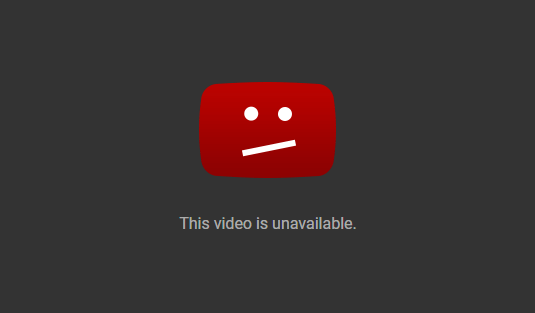
Pravděpodobně každý se s tímto problémem alespoň jednou nebo dvakrát setkal: otevřete odkaz na video z Youtube a video je zablokováno, nebo se nenačte ani samotný Youtube, pokud procházíte z pracovního/školního počítače. Důvody, proč jsou videa na YouTube nedostupná, se mohou lišit. Někdy jsou to organizace nebo školy, které blokují Youtube na svých sítích, aby ušetřily šířku pásma a zabránily zaměstnancům nebo studentům flákat. Některé země (například Čína PR a další) omezují přístup k určitým videím nebo dokonce k celému webu youtube.com. A konečně, některá videa mohou být v některých zemích zablokována kvůli problémům s autorskými právy nebo proto, že osoba, která video nahrála, stanovila omezení pro určité země.
Pokud potřebujete sledovat video z Youtube a toto se neotevře, zde je několik způsobů, jak získat přístup k zablokovaným videím na YouTube:
- Používání VPN
- Používání proxy serverů
- Pomocí prohlížeče Tor
- Stahování videa
- Pomocí Google Public DNS nebo Open DNS
Používání VPN
Používání dobré VPN (virtuální privátní sítě) je pravděpodobně nejbezpečnějším a nejbezpečnějším způsobem přístupu na YouTube, když je zablokován. VPN šifruje všechna data přenesená do a z vašeho počítače a poskytuje vám virtuální IP adresu. Váš správce sítě nebo poskytovatel internetových služeb neuvidí, ke kterému webu přistupujete, a pro YouTube to bude vypadat, že se k němu připojujete z jiného umístění a jiné IP, ne z vaší vlastní.
Po výběru poskytovatele VPN budete muset nainstalovat jejich program nebo rozšíření prohlížeče a zapnout ho. V závislosti na poskytovateli VPN může být vyžadováno několik dalších kroků: podrobnosti byste si měli přečíst v jejich dokumentaci. Poté můžete otevřít prohlížeč a pokračovat k videu, které jste chtěli sledovat.
Doporučujeme vám používat NordVPN. Jedná se o multiplatformní aplikaci dostupnou pro Windows, macOS, iOS, Android a Linux, která vám umožní chránit až 6 zařízení najednou. NordVPN šifruje váš provoz a umožňuje vám anonymně procházet web a obcházet geografická omezení. Můžete si zakoupit předplatné v rozsahu od 1 měsíce do 2 let s 30denní zárukou vrácení peněz.
Existují také bezplatné VPN, ale mnoho z nich prodá vaše data třetím stranám. Před použitím těchto programů byste si měli pečlivě přečíst zásady ochrany osobních údajů a podmínky používání. Pokud hledáte bezplatné VPN, HotSpot Shield, TunnelBear, WindScribe nabízejí kromě svých profesionálních verzí také bezplatná rozšíření prohlížeče se sníženou funkčností. Prohlížeč Opera má také vestavěnou síť VPN, ke které lze přistupovat prostřednictvím nastavení prohlížeče.
Pomocí proxy
Proxy je podobný VPN, ale je mnohem méně spolehlivý a bezpečný. Když se připojíte k serveru proxy, váš provoz prochází jeho serverem, takže pro lidi zvenčí to vypadá, že jste na jiném místě, což vám umožňuje obejít geobloky. Na rozdíl od sítí VPN servery proxy nešifrují data přenášená mezi vaším počítačem a internetem. To znamená, že váš ISP, vaši síťoví administrátoři atd. mohou vidět, jaké stránky navštěvujete.
K připojení k serveru proxy můžete použít server proxy nebo si stáhnout rozšíření prohlížeče. Seznamy aktuálně fungujících proxy serverů lze snadno vyhledat prostřednictvím vyhledávačů. Na druhou stranu si můžete stáhnout rozšíření prohlížeče proxy. Stačí otevřít oficiální web s rozšířeními/doplňky pro váš prohlížeč a vyhledat „proxy“. Poté vyberte rozšíření (věnujte pozornost nedávným recenzím rozšíření).
Pokud jste se rozhodli použít web proxy, postupujte takto:
- Otevřete web, který jste vybrali.
- Zobrazí se panel s adresou. Zadejte adresu URL videa, které jste chtěli vidět.
- Pokud se zobrazí rozbalovací nabídka, která vám umožní vybrat zemi, ze které se zdánlivě budete dívat na video, vyberte jednu.
Pomocí prohlížeče Tor
Tor je zabezpečený internetový prohlížeč, který skrývá IP adresy uživatelů a umožňuje jim anonymní přístup a sdílení online obsahu. Můžete si jej stáhnout zdarma, ale musíte být správcem zařízení, na které jej instalujete. Když procházíte Tor, vaše data jsou směrována přes síť serverů, kde datové balíčky skočí přes několik relé a opustí síť v místě určení. To zabrání správcům sítě, poskytovatelům internetových služeb a hackerům sledovat vaši online aktivitu. Tor však vaše data nešifruje, takže jsou data viditelná, jakmile opustí síť. Jednou z nevýhod používání Tor pro sledování videí je, že se videa načítají velmi pomalu. Můžeš stáhnout Tor z oficiálních webových stránek.
Stahování videa z YouTube
Pokud je na vašem počítači Youtube zablokován, můžete si i nadále moci stáhnout a sledovat konkrétní video. Chcete -li to provést, musíte najít web, který vám umožní stahovat videa z YouTube (k vyhledání těchto stránek použijte vyhledávač) a budete potřebovat znát adresu URL (https://www.youtube.com/ sledovat? v = […]) videa, které chcete sledovat. Nemáte -li vůbec přístup na Youtube, můžete vyhledat název videa ve vyhledávači a zjistit adresu URL. Poté najděte web pro stahování z YouTube, který není ve vašem počítači blokován, a postupujte podle pokynů na webu.
Pomocí Google Public DNS nebo Open DNS
Pokud je váš poskytovatel internetových služeb (poskytovatel internetových služeb) ten, kdo blokuje Youtube, můžete pro přístup na YouTube použít Google Public DNS nebo Open DNS. Následující pokyny vám to umožní.
Změňte nastavení DNS ve Windows
- Stiskněte klávesu s logem Windows a klávesu R na klávesnici.
- Zadejte ncpa.cpl a stiskněte Enter.
- Najděte místní síť nebo ethernet a klikněte na ni pravým tlačítkem.
- Vyberte Vlastnosti.
- V seznamu vyhledejte internetový protokol verze 4 a dvakrát na něj klikněte.
- Vyberte Použít následující adresy serverů DNS.
- Zadejte následující adresy.
Pro Google DNS:
Preferovaný server DNS: 8.8.8.8
Alternativní server DNS: 8.8.4.4
Pro otevřené DNS:
Preferovaný server DNS: 208.67.222.222
Alternativní server DNS: 208.67.220.220 - Klepněte na tlačítko OK.
Změňte nastavení DNS v systému Mac OS
- V dolní nabídce vyberte Předvolby systému (ikona ozubeného kola).
- V nově otevřeném okně vyberte Síť.
- Klikněte na Ethernet na levé straně.
- Klikněte na tlačítko Upřesnit… v pravém dolním rohu.
- Nahoře vyberte záložku DNS.
- Přidejte nové servery DNS kliknutím na tlačítko + pod levým panelem a zadáním adres:
Pro Google DNS:
Preferovaný server DNS: 8.8.8.8
Alternativní server DNS: 8.8.4.4
Pro otevřené DNS:
Preferovaný server DNS: 208.67.222.222
Alternativní server DNS: 208.67.220.220 - Klepněte na tlačítko OK.
- Klikněte na tlačítko Použít.
Nesnáším omezený obsah a používám NordVPN k jejich obcházení. Mohlo by to být levnější, ano, ale funguje to a je to v pořádku.
JAK PŘÍSTUPUJETE K YOUTUBE, POKUD JE BLOKOVÁNO!
Jak to udělám, je to zablokované a nemohu si to stáhnout, pokud nemůžete, jak to udělat
potřebují pomoc s videem na youtube, protože se vždy zablokují